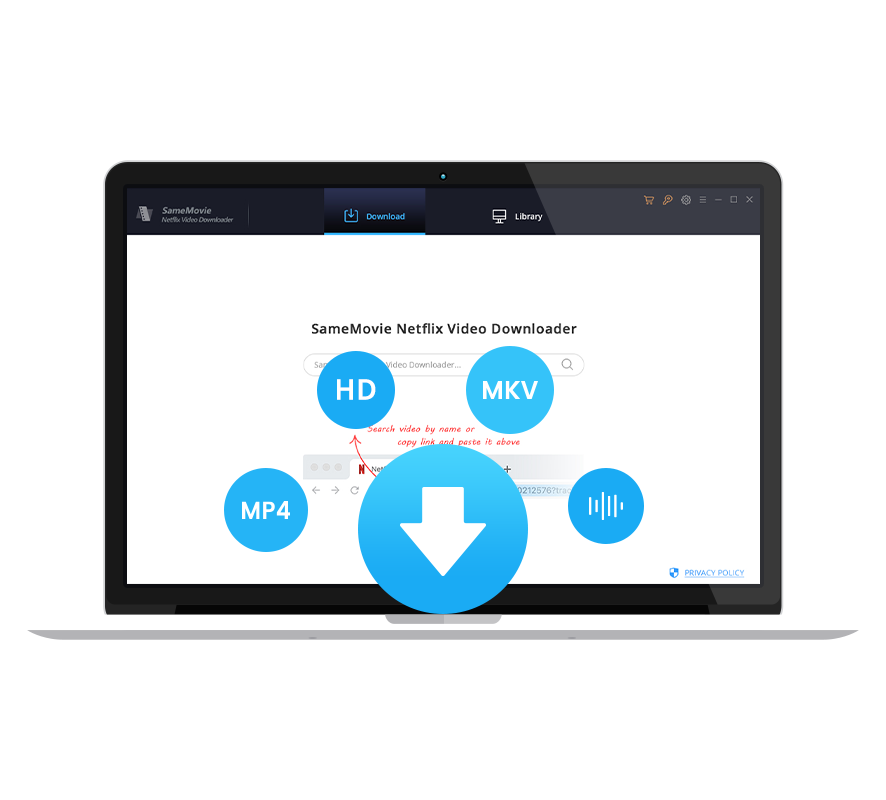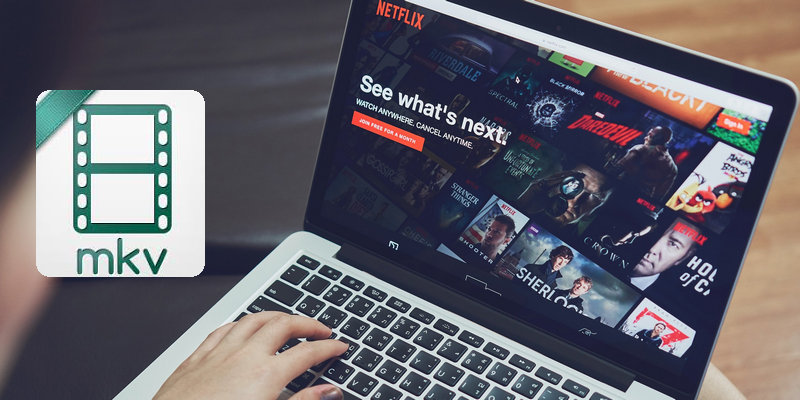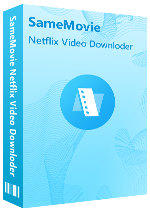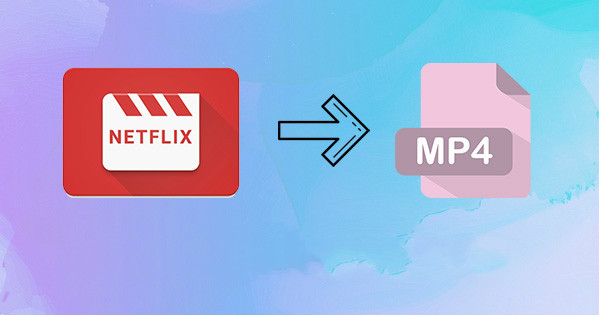
Wie kann man Netflix Download-Probleme beheben?
Als einer der beliebtesten Streaming-Dienste der Welt bietet Netflix seinen Abonnenten Tausende von Fernsehsendungen und Filmen, darunter Blockbuster-Filme, preisgekrönte Originalserien und Dokumentationen. Es ermöglicht Abonnenten auch, Inhalte zur Offline-Anzeige herunterzuladen, indem sie die Netflix-App für Windows 10-PC, iOS, Android-Geräte, Amazon Fire TV und PS4 verwenden.
Die Download-Funktion von Netflix hat jedoch auch einige Einschränkungen. Wenn Sie die Netflix-App häufig verwenden, um eine Reihe von Filmen und Fernsehsendungen herunterzuladen, sind Sie möglicherweise auf einige Downloadbeschränkungen gestoßen und haben den Fehlerbericht von der Netflix-App erhalten. Was ist das Netflix-Download-Limit und wie behebt man Netflix-Download-Fehler? Lesen Sie diesen Artikel, um die Lösungen zu finden.

Katalog
Teil 1: Welche Downloadbeschränkungen hat Netflix?
- Nicht alle Netflix-Videos können heruntergeladen werden.
- Die Download-Funktion ist auf iOS-, Android-, Amazon Fire- und Windows 10-Apps beschränkt. Für Windows-PCs werden Downloads nur von Computern unterstützt, auf denen Windows 10 Version 1607 oder höher ausgeführt wird.
- Download-Funktion wird derzeit unter Mac OS X nicht unterstützt.
- Sie können derzeit maximal 100 Titel gleichzeitig auf ein einzelnes Gerät herunterladen.
- Einige Titel können aufgrund von Lizenzrechten nur eine begrenzte Anzahl pro Jahr heruntergeladen werden.
- Sobald Ihr Konto abgelaufen ist, können Sie heruntergeladene Titel nicht mehr ansehen.
Teil 2: Wie behebt man die häufige Netflix-Download-Fehler?
Beim Herunterladen von Netflix-Filmen oder TV-Sendungen zur Offline-Wiedergabe können einige Fehler auftreten. Hier listen wir einige gängige Netflix-Download-Fehler auf, auf die Sie möglicherweise stoßen, und die Lösungen zur Behebung der Netflix-Download-Fehler.
1. Netflix Download-Limit auf einem Gerät erreicht
Wenn Sie die maximale Anzahl an Downloads überschritten haben, die auf einem Einzelgerät gespeichert werden können, wird die Meldung „Sie haben zu viele Videos heruntergeladen. Bitte löschen Sie die Videos und versuchen Sie es erneut.“ (Android) oder „Es gab ein Problem mit diesem Download.“ (iPhone) angezeigt. Aktuell können maximal 100 Titel auf einem Gerät gespeichert werden. In diesem Fall können Sie nur einzelne Titel, die Sie schon gesehen haben, von Ihrem Smartphone löschen.
Hinweis: Wenn Sie ein Android-Gerät haben, können Sie die Smart-Download-Funktion verwenden. Aktivieren Sie diese Funktion im Downloads-Bereich, werden Serien-Folgen automatisch gelöscht, nachdem Sie diese angeschaut haben.
2. Downloads auf zu vielen Geräten
Die Meldung „Downloads auf zu vielen Geräten. Versuchen Sie, Downloads von diesem Gerät zu entfernen.“ (Android) oder „Sie haben Downloads auf zu vielen Geräten. Bitte entfernen Sie Downloads von einem anderen Gerät oder gehen Sie auf netflix.com/changeplan, um die verschiedenen Abo-Optionen einzusehen.“ (iPhone) wird Ihnen angezeigt, wenn die maximale Anzahl von Geräten, auf denen heruntergeladene Titel gleichzeitig gespeichert werden können, überschritten ist. Je nach gebuchtem Abo können Sie Filme oder Serien auf ein, zwei oder vier Geräte herunterladen. In diesem Fall müssen Sie entweder einen Titel von einem vorhandenen Gerät löschen oder einen Streaming-Dienst abschließen.
3. Download-Limit für einzelne Titel
Bei einigen Filmen und Serien auf Netflix ist die Anzahl der Downloads pro Konto und Jahr beschränkt. Wenn Sie diese Meldung erhalten „Aufgrund der Lizenzrechte kann dieser Titel nur noch einmal vor dem (Datum) heruntergeladen werden.“ (Android) oder „Dieser Titel kann nur noch einmal heruntergeladen werden.“ (iPhone), weist Ihnen Netflix darauf hin, dass Sie dieses Download-Limit fast erreicht haben. In diesem Fall können Sie den Titel einmalig herunterladen, müssen jedoch für einem erneuten Download bis zu dem in der Fehlermeldung angegebenen Datum warten. Wenn Sie es trotzdem versuchen, erscheint die Meldung „Sie haben das jährliche Download-Limit für dieses Video erreicht.“ (iPhone) oder „Jährliche Download-Limit erreicht. Für einige Serien und Filme sind Downloads auf eine bestimmte Anzahl pro Jahr beschränkt.“ (Android). Möchten Sie den Titel früher sehen, können Sie sich jederzeit mit dem Internet verbinden und direkt in der App streamen.
Abgesehen davon können Sie auch eine andere Methode verwenden - mit Hilfe von Netflix Video Downloader, um diese Downloadbeschränkung zu umgehen. Dieser Netflix Video Downloader ist ein praktisches, professionelles Programm, das speziell zum Herunterladen von Netflix-Filmen und Serien als MP4/MKV in HD (1080p und 720p) auf Ihren Computer zur Offline-Anzeige entwickelt wurde, während mehrsprachige Untertitel und Audiospuren von Netflix-Videos erhalten bleiben.
4. Netflix Download-Limit aufgrund von Lizenzrechten
Inhalte auf Netflix werden oft in Bundles von Studios und Verleihen lizenziert, wobei es zu gelegentlichen Einschränkungen kommen kann. Daher darf nur eine bestimmte Anzahl an Titeln aus desselben Vereinbarung, beispielsweise Folgen aus einer bestimmten Serie, gleichzeitig heruntergeladen werden. Wenn Sie also zu viele Titel aus derselben Lizenzvereinbarung heruntergeladen haben, erhalten Sie die Fehlermeldung „Sie müssen Ihre Downloads von diesem Gerät oder einem anderen Gerät Ihres Abos entfernen. Für weitere Informationen besuchen Sie bitte help.netflix.com.“ ( iPhone) oder „Download-Fehler. Sie haben zu viele heruntergeladene Videos. Bitte löschen Sie ein Video und versuchen Sie es erneut.“ (Android). Hier hilft es auch, die angesehenen Folgen der gleichen Lizenzvereinbarung einfach zu löschen.
5. Heruntergeladene Titel mit abgelaufenem Tag
Einige Titel auf Netflix sind nur ein oder zwei Wochen für die Offline-Anzeige verfügbar, andere laufen möglicherweise in nur 24 oder 48 Stunden ab. Wenn also ein Titel die angegebene Zeit überschreitet, wird das Abgelaufen-Tag neben dem Miniaturbild des Titels angezeigt. Wenn Sie nach einer bestimmten Zeit versuchen, „diese Download-Ablauftitel“ herunterzuladen, erhalten Sie die Meldung „Download abgelaufen“.
Da solche Titel von Netflix ein Ablaufdatum haben, können Sie nur darauf warten, die Downloads zu erneuern oder sie online zu streamen.
6. Von Netflix heruntergeladene Inhalte verschwinden (für Android)
Wenn Sie einige oder alle heruntergeladenen Titel im Download-Bereich Ihres Android-Telefons oder -Tablets nicht finden können, deutet dies normalerweise auf ein Problem mit Ihrem Download-Speicher hin oder Ihre Netflix-App-Daten wurden gelöscht. Befolgen Sie die nachstehenden Schritte, um das Problem zu beheben.
Methode 1: Den Cache und die Daten aus den App-Einstellungen löschen.
Navigieren Sie auf Ihrem Android-Telefon oder -Tablet auf dem Startbildschirm Ihres Geräts zu Einstellungen.
Wählen Sie Allgemein -> Apps -> Apps verwalten. Scrollen Sie nach unten und wählen Sie Netflix aus.
Wählen Sie Speicher -> Daten löschen oder Speicher löschen -> OK. Führen Sie Netflix schließlich erneut aus und überprüfen, ob alles wieder normal ist.
Methode 2: Den Download-Speicher aktivieren
Navigieren Sie auf dem Android-Startbildschirm zu „Einstellungen“. Wählen Sie App oder App Manager -> Netflix -> Berechtigung. Schalten Sie „Speicher“ ein und dann starten Sie Netflix erneut.
Hinweis: Installieren oder verschieben Sie die Netflix-App zunächst nicht auf die SD-Karte. Sie werden höchstwahrscheinlich seltsame Probleme mit Downloads haben, wenn Sie dies tun. Oder wenn Sie eine SD-Karte zum Speichern von Netflix-Downloads wählen, vergewissern Sie sich, dass die SD-Karte verfügbar ist.
Methode 3: Intelligente Downloads deaktivieren
Wenn Ihre heruntergeladenen TV-Sendungen nicht angezeigt werden oder verschwunden sind, ist es wahrscheinlicher, dass die Smart Downloads-Funktion aktiviert ist. Netflix Smart-Download ist eine Funktion automatischer Downloads. Wenn diese Funktion aktiviert ist, wird die nächste Folge der Serie automatisch heruntergeladen, nachdem Sie die vorherige Folge angesehen haben, und die alten Folgen von Ihrem Telefon oder Tablet gelöscht. In diesem Fall können Sie Smart-Downloads-Funktion auf Ihrem Mobilgerät deaktivieren und die Folgen selbst manuell herunterladen.
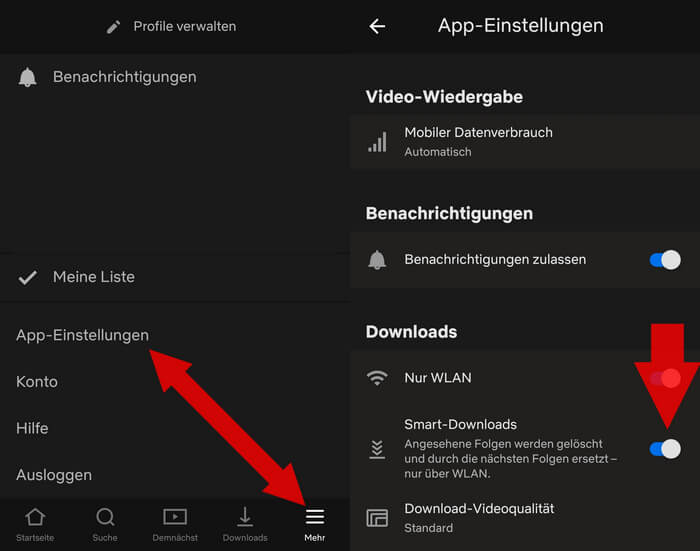
Fazit
Das ist alles. Für Netflix-Download-Fehler finden Sie oben Antworten. Für Netflix-Download-Limits können Sie eine Weile warten, bis Sie diese Titel wieder online herunterladen oder streamen.
Oder Sie können Ihre Lieblings-Netflix-Filme oder -Serien mit dem oben erwähnten professionellen SameMovie Netflix Video Downloader (Windows- / Mac-Version) auf Ihren Computer herunterladen und jederzeit und überall offline ansehen. Heruntergeladene Videodateien können auch auf jedes andere Gerät übertragen und dauerhaft gespeichert werden. Probieren Sie es mal aus!
Hinweis: Alle Funktionen der kostenlosen Testversion von SameMovie Netflix Video Downloader sind gleich wie die Vollversion, mit der Sie jedoch nur die ersten 5 Minuten herunterladen können. Um die Einschränkung aufzuheben, erwerben Sie bitte eine Lizenz.